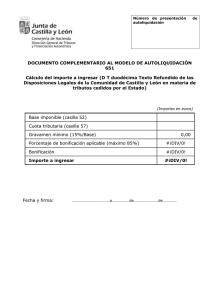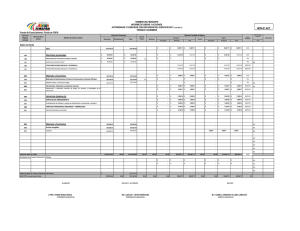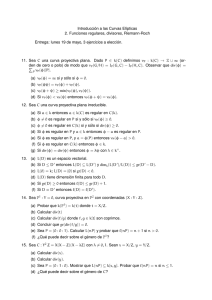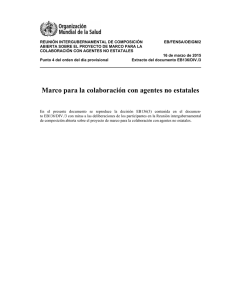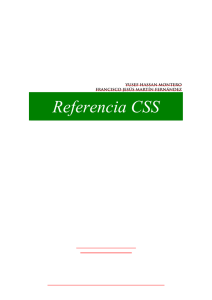CU01054D cursor css efecto hover puntero mouse move no
Anuncio
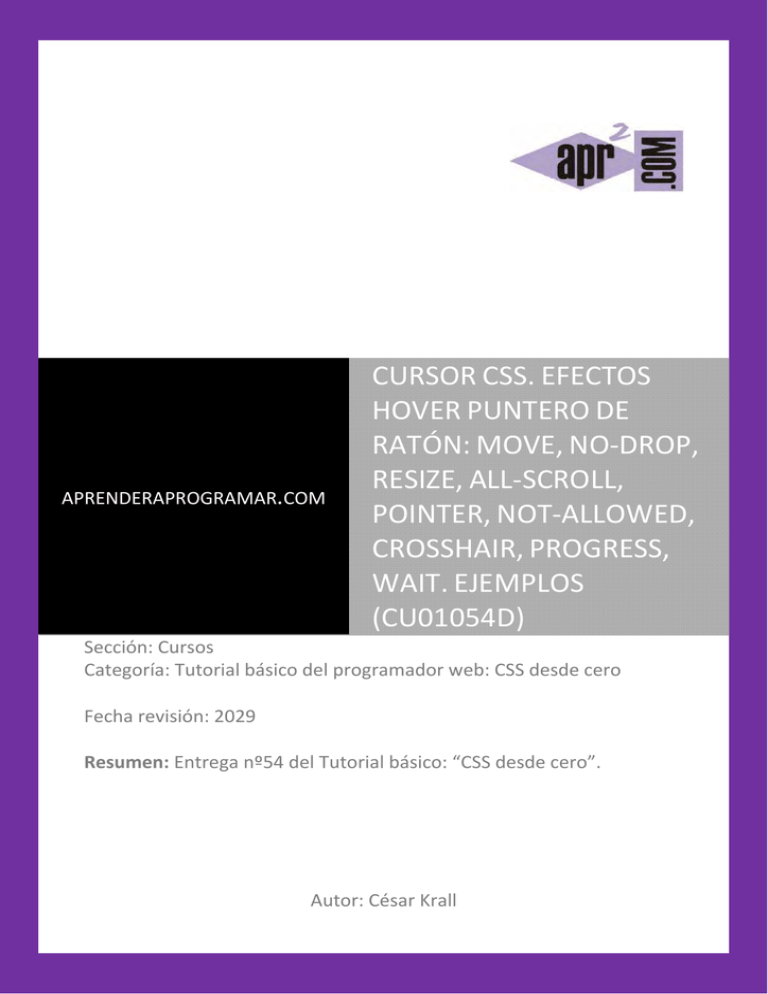
Propiedad cursor CSS. Efectos sobre el puntero del ratón.
APRENDERAPROGRAMAR.COM
CURSOR CSS. EFECTOS
HOVER PUNTERO DE
RATÓN: MOVE, NO-DROP,
RESIZE, ALL-SCROLL,
POINTER, NOT-ALLOWED,
CROSSHAIR, PROGRESS,
WAIT. EJEMPLOS
(CU01054D)
Sección: Cursos
Categoría: Tutorial básico del programador web: CSS desde cero
Fecha revisión: 2029
Resumen: Entrega nº54 del Tutorial básico: “CSS desde cero”.
Autor: César Krall
© aprenderaprogramar.com, 2006-2029
Propiedad cursor
c
CSS. Efecctos sobre el puntero del rató
ón.
CURSOR CSS
C
CSS perm
mite modificaar el símbolo
o que se muestra como puntero cuaando se sitúaa el puntero
o del ratón
sobre unaa superficie mediante
m
la propiedad cursor.
c
Aunque no siemp
pre se usa, essta propiedaad permite
generar algunos efecttos visuales atractivos
a
y hacer
h
más am
migable la naavegación.
El motivo
o por el que resulta de mayor interés esta prop
piedad es po
orque combinada con té
écnicas de
programaación puede servir para generar efeectos dinámicos indicativvos de accio
ones del usuario como
“elemento que se pu
uede seleccio
onar o arrasstrar” o “pro
oceso en ejeecución” cam
mbiando la forma del
d ratón. Taambién se pu
uede usar sin combinar con program
mación, pero
o las posibilid
dades que
puntero del
tendremo
os para aplicaar esta propiiedad serán más limitadaas.
La propieedad cursor es habituall aplicarla en
e combinacción con hover para caambiar el asspecto del
puntero cuando
c
el ussuario se posiciona en determinado
d
web, aunque
e se puede
s lugares dee la página w
aplicar a un
u elemento
o sin necesidaad de hacerlo en combin
nación con ho
over.
AD CURSOR
PROPIEDA
La forma más directa para entend
der esta prop
piedad es vie
endo una im
magen con los tipos más habituales
ueden mostrrar.
de punterros que se pu
PROP
PIEDAD CSS cursor
c
Función de la propie
edad
Permite definir el aspecto del puntero que
q se muesttra en pantalla.
Valor po
or defecto
Autto
Aplicable a
Tod
dos los elemeentos
© aprenderraprogramar.co
om, 2006-2029
Propiedad cursor CSS. Efectos sobre el puntero del ratón.
PROPIEDAD CSS cursor
auto (el navegador determina el aspecto)
url (rutaDeLaImagenDeseada) [Se pueden especificar varias urls separadas por comas
por si no es posible cargar una se intenta cargar la siguiente y un valor predefinido final
por si no es posible cargar ninguna url)
Una palabra clave predefinida indicadora de un tipo general: auto, default (puntero
básico de defecto, usualmente una flecha), none (no muestra puntero)
Una palabra clave predefinida indicadora de un tipo de status: context-menu, help,
pointer, progress, wait
Valores posibles para
esta propiedad
Una palabra clave predefinida indicadora de un tipo de selección: cell, crosshair, text,
vertical-text
Una palabra clave predefinida indicadora de un tipo de arrastrar y soltar: alias, copy,
move, no-drop, not-allowed
Una palabra clave predefinida indicadora de redimensionamiento o scrolling: all-scroll,
col-resize, row-resize, n-resize, e-resize, s-resize, w-resize, ne-resize, nw-resize, ne-resize,
nw-resize, se-resize, sw-resize, ew-resize, ns-resize, nesw-resize, nwse-resize
Una palabra clave predefinida indicadora de zoom: zoom-in, zoom-out
inherit (se heredan las características del elemento padre).
.myBox {cursor: url(CU01048D_1.png), wait;}
Ejemplos
aprenderaprogramar.com .myBoxT2 { cursor: help;}
Prueba el resultado de usar la propiedad cursor CSS escribiendo el código que mostramos a
continuación y visualizándolo en tu navegador. Ten en cuenta que algunas palabras clave no son
reconocidas por algunos navegadores (cuanto más antiguo sea el navegador menos palabras clave
reconocerá):
<html> <head> <title>Portal web - aprenderaprogramar.com</title> <meta charset="utf-8">
<style type="text/css">
*{margin:0; padding:0; font-family: sans-serif;}
div{ border-style:solid; border-width:1px;
height: 95px; width: 240px;
margin:10px; background-color:yellow;
font-size: 24px; text-align:center;}
</style>
</head>
<body>
<div style="float:left; border-style:none; border-width:0; background-color:white;">
<div style="cursor: url(http://cursors2.totallyfreecursors.com/thumbnails/mickey-mouse2.gif), wait;">Url (wait si falla) </div>
<div style="cursor:none;">none </div>
<div style="cursor:context-menu;">context-menu (falla en varios navegadores) </div>
<div style="cursor:help;">help </div>
<div style="cursor:pointer;">pointer </div>
<div style="cursor:progress;">progress </div>
<div style="cursor:wait;">wait </div>
© aprenderaprogramar.com, 2006-2029
Propiedad cursor CSS. Efectos sobre el puntero del ratón.
<div style="cursor:cell;">cell </div>
<div style="cursor:crosshair;">crosshair </div>
<div style="cursor:text;">text </div>
<div style="cursor:row-resize;">row-resize </div>
</div>
<div style="float:left; border-style:none; border-width:0; background-color:white;">
<div style="cursor:alias;">alias </div>
<div style="cursor:copy;">copy </div>
<div style="cursor:move;">move </div>
<div style="cursor:no-drop;">no-drop </div>
<div style="cursor:not-allowed;">not-allowed </div>
<div style="cursor:all-scroll;">all-scroll </div>
<div style="cursor:col-resize;">col-resize </div>
<div style="cursor:s-resize;">s-resize </div>
<div style="cursor:nwse-resize;">nwse-resize </div>
<div style="cursor:zoom-in;">zoom-in </div>
<div style="cursor:zoom-out;">zoom-out </div>
</div>
</body>
</html>
EJERCICIO
Crea un documento HTML y un archivo con la hoja de estilos CSS que cumpla con estos requisitos:
a) Deben exisitir dos contenedores (div1, div2) situados en horizontal, cada uno con margin 25px en
todas direcciones, sin relleno, ancho de 200 píxeles, altura de 300 píxeles y borde sólido de 5 píxeles de
anchura con color de borde violeta.
b) El div 1 debe contener un texto con varios links (etiqueta <a> de html). Al pasar el cursor sobre
cualquiera de los links dentro del div1 el cursor deberá ponerse en modo help (es decir, se verá un
pequeño interrogante junto al cursor).
c) El div 2 debe contener una imagen con anchura 300 píxeles y altura igual o superior a 200 píxeles. La
imagen debe a su vez ser un link a otro documento HTML al que denominamos documento 2 y que
debe abrirse en una nueva pestaña cuando se pulse sobre la imagen. Al pasar el cursor sobre la imagen
el cursor deberá ponerse en modo zoom-in, es decir, mostrar una lupa con un pequeño + en su interior.
En el documento 2 debemos tener la misma imagen pero con mayor tamaño, por ejemplo 600 píxeles
de anchura. Antes de crear el código tendrás que preparar las imágenes: partir de una imagen con un
tamaño más amplio, y con la ayuda de cualquier programa de edición de imágenes crear su gemela con
menores dimensiones.
Para comprobar si tu código y respuestas son correctas puedes consultar en los foros
aprenderaprogramar.com.
Próxima entrega: CU01055D
Acceso al curso completo en aprenderaprogramar.com -- > Cursos, o en la dirección siguiente:
http://aprenderaprogramar.com/index.php?option=com_content&view=category&id=75&Itemid=203
© aprenderaprogramar.com, 2006-2029